Sådan aktiveres YouTube-begrænset tilstand på din smartphone / pc
Android Tip Og Tricks / / August 05, 2021
Internettet serverer alle slags indhold til sine brugere. Det afhænger af brugeren at have forståelse for at skelne mellem godt og dårligt indhold. Takket være forståelsen af sociale mediefirmaer får vi specielle funktioner til at adskille den type indhold, vi ønsker at se på forskellige sociale medier. I dag vil vi tale om YouTube Begrænset tilstand. Vi vil diskutere, hvad denne funktion er, og hvordan en bruger kan aktivere den på enhver smartphone eller pc.
Denne funktion er meget nyttig, hvis du har børn derhjemme, der gør brug af Youtube. Naturligvis ville ingen ønske, at deres barn skulle se nogen form for vanærende og vulgært indhold. Generelt er voksenindhold også bredt tilgængeligt på denne populære videodelingsplatform. Så, Begrænset tilstand hjælper med at slippe af med denne type indhold.
Indholdsfortegnelse
- 1 Hvad er Youtube-begrænset tilstand
-
2 Sådan aktiveres YouTube-begrænset tilstand
- 2.1 YouTube-begrænset tilstand på smartphone
- 2.2 YouTube Begrænset tilstand på pc
- 2.3 Sådan låses YouTube-begrænsningstilstand til webbrowseren
Hvad er Youtube-begrænset tilstand
Vi ved, hvordan YouTubes forslagalgoritme fungerer. Det er ret tilfældigt. Så ingen ved virkelig, hvornår nogen kan blive foreslået med noget indhold, der kan have sproglig eller visuel bandeord. For at være på den sikrere side er det bedre at gøre klog brug af funktionen Begrænset tilstand.
Normalt, når vi aktiverer begrænsningen, vil YouTube aldrig foreslå dig eller vise nogen video, der viser narkotika, seksuelt, voldsbaseret indhold. Det vil også blokere videoer med uparlamentarisk sprog i at nå dig. Igen forhindres indhold, der er baseret på gore, død, spændte emner som krig osv., Af YouTube til at komme ind i din playliste.
Børn bliver altid nysgerrige og prøver at gennemse videoer, der kan være voldelige eller har seksuelle tilbud. Så hvis et barn har adgang til YouTube, er det den respektive forældres pligt at holde øje med, hvad barnet ser på YouTube
Sådan aktiveres YouTube-begrænset tilstand
Nu er spørgsmålet, hvordan man aktiverer denne funktion på vores enheder. Nedenfor er de enkle guider til både pc- og smartphone-platforme, som du bruger til at aktivere begrænsningen for din YouTube-kanal. Vi vil også fortælle dig, hvordan du kan låse funktionen til browseren på din pc. Dette vil være nyttigt, hvis du har et barn, der kan være teknisk kyndigt og forsøger at deaktivere den begrænsede tilstand. Så for at undgå den slags situation er det vigtigt at låse denne funktion til browseren på pc'en. Vi har vejledningerne til at aktivere det og låse det også for bedre implementering.
YouTube-begrænset tilstand på smartphone
- Log ind på din YouTube-konto
- Gå til YouTube.com (mobilapp-version)
- Du kan se din profilbillede. Tryk på det.
- Gå til Indstillinger > Generel
- Under Generelt kan du se Begrænset tilstand mulighed. Der er et skifte. Tryk på det for at aktivere det.

YouTube Begrænset tilstand på pc
Lad os nu se, hvordan vi kan få indholdet af kontrol med indhold på YouTube-pc-versionen.
- Gå til YouTube-startsiden, når du har logget ind med dit id
- Klik på din P.rofile billede
- I Drop down menu, mod det sidste kan du se Begrænset tilstand, som er slået fra.

- Klik på indstillingen.
- Dernæst vises en lille dialogboks. ganske enkelt klik på skift for at aktivere YouTube Restrict Mode.
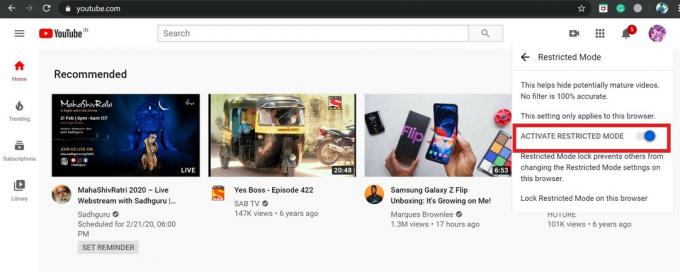
Sådan låses YouTube-begrænsningstilstand til webbrowseren
For at sikre, at begrænsningen forbliver uændret, og ingen andre vender tilbage til indstillingerne, lad os nu låse begrænsningen til browseren. Når vi siger om browser, betyder det, at vi vil gøre dette trin på pc-versionen af YouTube.
- Nu har du aktiveret Begrænset tilstand på din pc
- Gå til startsiden
- Klik på din Profilbillede
- I Drop down menu, mod det sidste kan du se Restriktionstilstand, som er indstillet til.
- Klik på den
- Du kan se, at Begrænset tilstand er aktiveret
- Lige under det er der en mulighed for Lås begrænset tilstand i denne browser. Klik på den.

- Du bliver omdirigeret til en ny side for at bekræfte låsning ved at angive din kontoadgangskode.
- Så indtast adgangskoden. Det er det nu, den begrænsede tilstand er låst til webbrowseren.
Hvis du ønsker at låse op for begrænsningstilstand, skal du igen følge ovenstående trin. Indtast din adgangskode for at låse funktionen op fra webbrowseren.
Så det er det, fyre. Det handler om YouTube-begrænset tilstand, og hvordan det kan aktiveres på forskellige platforme som smartphones og pc'er. Vi håber, at du finder denne vejledning nyttig.
Du vil måske også kunne lide,
- Sådan løses problemet med Android System Webview opdateres ikke
- Sådan downloades WhatsApp på Android Tablet og Apple iPad
Swayam er en professionel tech-blogger med en kandidatgrad i computerapplikationer og har også erfaring med Android-udvikling. Han er en dybt beundrer af Stock Android OS, bortset fra teknisk blogging, han elsker at spille, rejse og spille / undervise i guitar.



